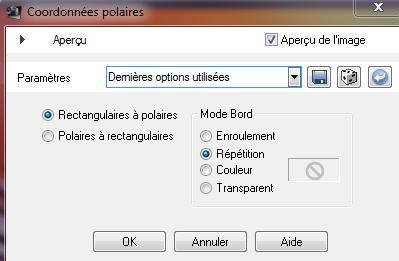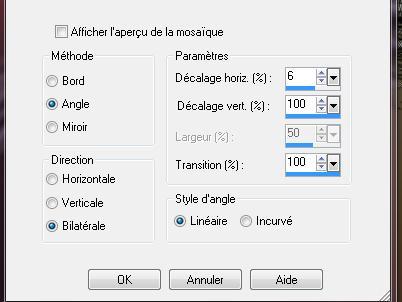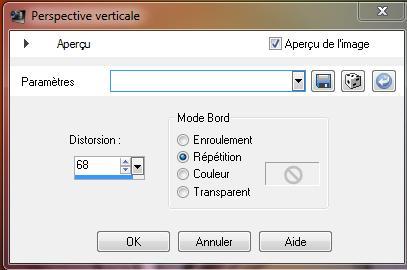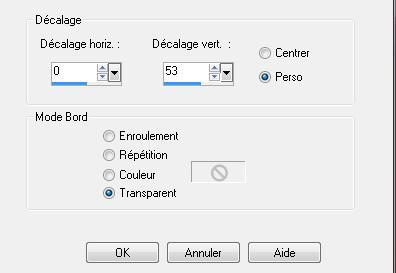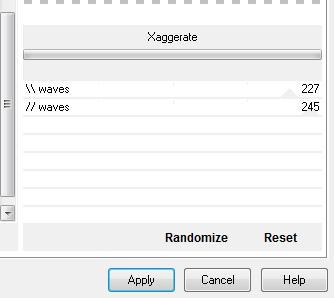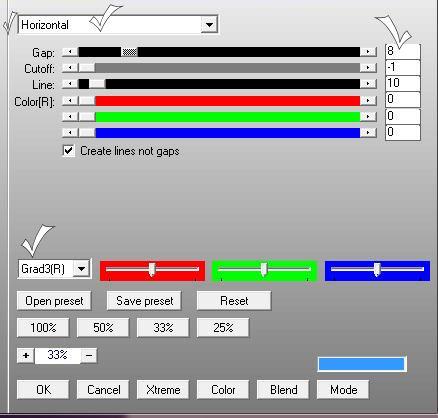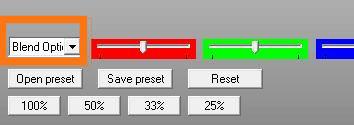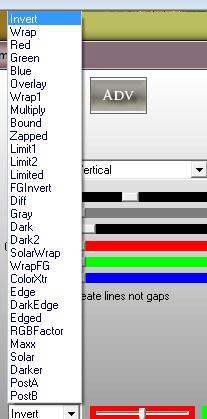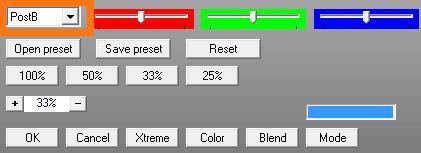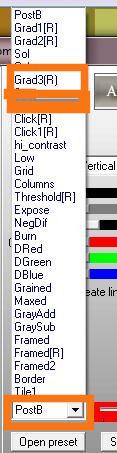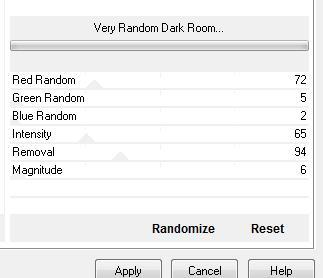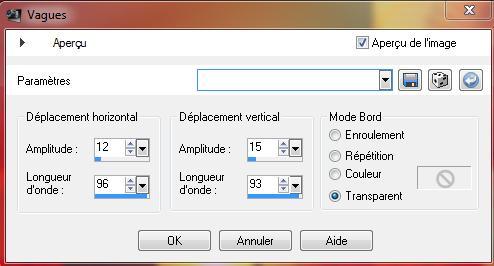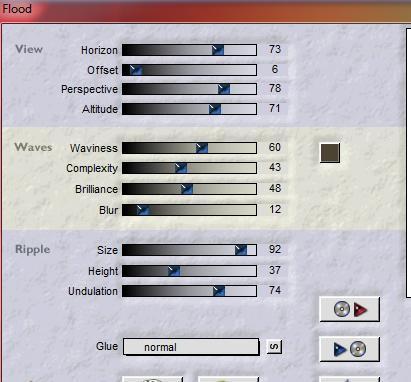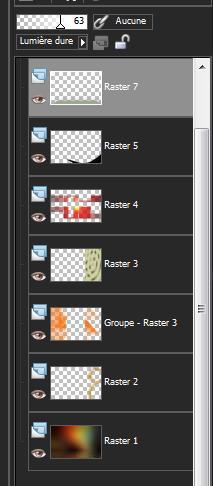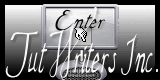|
Neue
Übersetzungen hier
Safira
Wir fange die Lektion an- 1. Öffne das Hintergrundbild: "fond1" - Fenster Duplizieren !! Auf diesem Hintergrundbild werden wir arbeiten- Hintergrundebene umwandeln =Raster 1 2. Öffne die Tube '' lignes radiation '' Bearbeiten-Kopieren-Bearbeiten-Als neue Ebene einfügen. (nicht mehr verschieben sie steht gleich richtig ) 3. Effekte- Verzerrungseffekte- Polarkoordinaten-x-,y-in Polarkoordinaten umwandeln-Häkchen bei Wiederholungen
4. Effekte- Bildeffekte- Nahtloses Kacheln mit diesen Einstellungen
5. Effekte- Geometrieeffekte - Vertikalperspektive Verzerrung auf 68-Häkchen bei Wiederholungen
6. Bild-Horizontal spiegeln / Effekte- Bildeffekte- Verschiebung mit diesen Einstellungen
7. Effekte-Plugins - Unlimited 2.0 &<Bkg designer sf10III>/Xagerrate mit diesen Einstellungen
8. Bild-Frei drehen 90° nach rechts / und verschiebe nach rechts zum unteren Rand . - Ebenenpalette:Stelle den Mischmodus auf "Differenz " 9. Öffne die Tube '' image 15 '' - Bearbeiten-Kopieren-Bearbeiten-Als neue Ebene einfügen. 10. Effekte- Bildeffekte- Verschiebung mit diesen Einstellungen H = 346 und V= 0 11. Ebenen-Neue Rasterebene -Aktivieren Sie Ihr Farbverlaufswerkzeug und fülle die Ebenen mit: #fa7514 12. Ebenen-Neue Maskenebene aus Bild und wähle Maske: ''aditascreation_mask_051''
13. Ebenen-Einbinden-Gruppe zusammenfassen 14. Ebenen-Neue Rasterebene 15. Auswahl- Auswahl laden/speichern - Auswahl laden aus Datei und wähle Auswahl: « renee-safira-selection » Aktivieren Sie Ihr Farbverlaufswerkzeug und füllen sie die Auswahl mit: #bbbe5c 16. Auswahl-Auswahl aufheben 17. Effekte-Plugins -AP 01(Innovation)- lines silverling mit diesen Einstellungen Wähle = Horizontal und nimm Voreinstellung Grad 3 (R)
Wenn Sie diese Voreinstellung « GRAD3 » nicht finden können, erklären ich Ihnen wie es funktioniert ----------------------------------------------------------------------------------------------- -Plugins AP lines Silverling Attention Die Einstellungen des Filters sind nicht..eingeschränkt in dem Auswahlmenü
1. Öffne den Filter >>>>Klicke auf Reset dann erscheint "BlendOptions" 2.Klicke auf >><"Preset Blend option" es öffnet sich ein weiteres Auswahlmenü
-Klicke auf die Voreinstellung >Invert "es öffnet sich wieder ein Auswahlmenü >
-Klicke auf die Voreinstellung Post B
-Klicke auf die Voreinstellung >Invert "es öffnet sich wieder ein Auswahlmenü -Finde die Voreinstellung>>>Grad3
Filter AP bietet eine Vielzahl von Voreinstellungen *Wir machen weiter mit der Arbeit -------------------------------------------------------------------------------------------- 18. Auswahl-Auswahl aufheben / Ebenenpalette:Stelle den Mischmodus auf " Überzug " 19. Ebenen-Neue Rasterebene 20. Auswahl- Auswahl laden/speichern - Auswahl laden aus Datei und wähle Auswahl: ''renee safira selection 2''- Farbfüllungswerkzeug: Ändern Sie die Deckfähigkeit Ihren Farbfüllungswerkzeug auf 50 % - Aktivieren Sie Ihr Farbverlaufswerkzeug und füllen sie die Auswahl mit #bbbe5c 21. Auswahl-Auswahl aufheben 22. Effekte-Plugins -Unlimited 2.0 - Plugin AB9- Very Random Dark Room mit diesen Einstellungen
23. Ebenen-Neue Rasterebene 24. Auswahl- Auswahl laden/speichern - Auswahl laden aus Datei und wähle Auswahl:''renee safira -selection 3'' Aktivieren Sie Ihr Farbverlaufswerkzeug und füllen sie die Auswahl mit schwarz 25. Auswahl-Auswahl aufheben 26. Effekte-Verzerrungseffekte-Welle mit diesen Einstellungen
-Reduziere die Deckfähigkeit auf 65% 27. Öffne die Tube ''safira image20 '' - Bearbeiten-Kopieren-Bearbeiten-Als neue Ebene einfügen. /Ebenenpalette:Stelle den Mischmodus auf "Hartes Licht " -Reduziere die Deckfähigkeit auf 63% 28. Aktiviere die untere Ebene der Ebenenpalette=Raster 1 Effekte-Plugins - Flaming pear /flood mit diesen Einstellungen
- So sieht die Ebenenpalette jetzt aus
29. Öffne die Tube '' fleur23 " Bearbeiten-Kopieren-Bearbeiten-Als neue Ebene einfügen und verschieben 30. Öffne die Tube " tube1-18001-eglantine rose " Bild- Größe ändern- Verkleinern mit 75% - Bearbeiten-Kopieren-Bearbeiten-Als neue Ebene einfügen. 31. Öffne die Tube "calguisdeoiseaux26102011'' Bild- Größe ändern- Verkleinern mit 75% -Bearbeiten-Kopieren-Bearbeiten-Als neue Ebene einfügen. Bild- Vertikal spiegeln 32. Effekte- 3D Effekte-Schlagschatten mit diesen Einstellungen-8/-8/48/30 schwarz
Öffne die Tube ''calguisdeoiseaux26102011'
selektieren Sie diesen Teil wie im Screen zu sehen - Bearbeiten-Kopieren-Bearbeiten-Als neue Ebene einfügen und verschieben Ebenenpalette: Stelle den Mischmodus auf "Helligkeit " -Reduziere die Deckfähigkeit auf 60%
Ebenenpalette-Schiebe diese Ebene unter den Raster 4 33. Aktiviere Raster 4 /Auswahl- Auswahl laden/speichern - Auswahl laden aus Datei und wähle Auswahl: ''renee safira selection 4'' /Delete auf der Tastatur 34. Öffne die Tube « calguisvectorhiver4119'' /Bild- Horizontal spiegeln /-Bearbeiten-Kopieren-Bearbeiten-Als neue Ebene einfügen. -Verschiebe sie in die linke obere Ecke -Ebenenpalette-Schiebe diese Ebene unter die Frauenebene 35. Ebenen-Einbinden-Sichtbare zusammenfassen 36. Bild-Rand hinzufügen mit: 5 pixels #c01619 37. Bild-Rand hinzufügen mit: 65 pixels #e1db3e 38. Öffne die Tube "coin "-Bearbeiten-Kopieren-Bearbeiten-Als neue Ebene einfügen. Verschiebe sie in die linke obere Ecke 39. Effekte-Plugins Simple -Top left mirror 40. Bild-Rand hinzufügen mit: 5 pixels schwarz 41. Öffne die Tube "titre " -Bearbeiten-Kopieren-Bearbeiten-Als neue Ebene einfügen Speichern als JPG
Ich gehöre zu Tutorial Writers Inc. Meine Tutorials sind Registriert ReneeGraphisme_Alle Rechten vorbehalten
|

 Übersetzungen
Übersetzungen